テキスト形式のメッセージのフォントを変更するには
メールの設定をカスタマイズする
最終更新日時:2023/11/18 13:40:54
テキスト形式メールの印刷時の本文フォントサイズを調整するには、[署名とひな形]ダイアログボックスを開き、[テキスト形式のメッセージの作成と読み込み]の[文字書式]を変更します。
はじめに
テキスト形式メールの印刷時の本文フォントサイズを調整するには、[署名とひな形]ダイアログボックスの[テキスト形式のメッセージの作成と読み込み]の[文字書式]を変更します。
ただし、印刷に限らず表示も同じになります。大きくしたい場合はズーム機能で大きくします。
なお、同時に英数字用のフォントを変更することも可能です。
設定方法
- [ファイル]タブをクリックします。
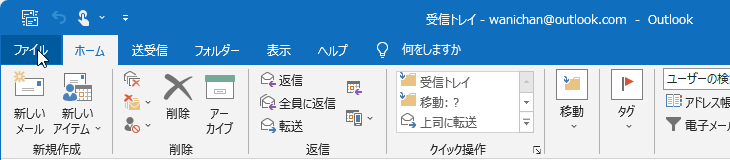
- [オプション]をクリックします。
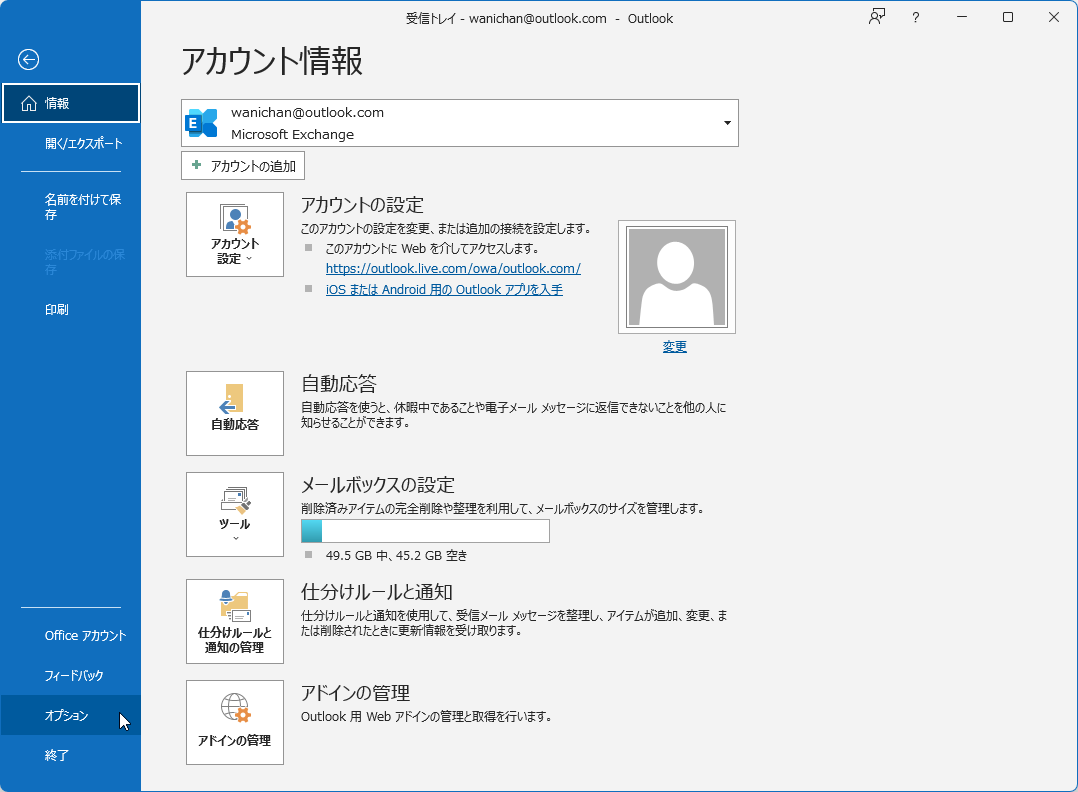
- [Outlookのオプション]ダイアログボックスの[メール]タブを開きます。
- [ひな形およびフォント]ボタンをクリックします。
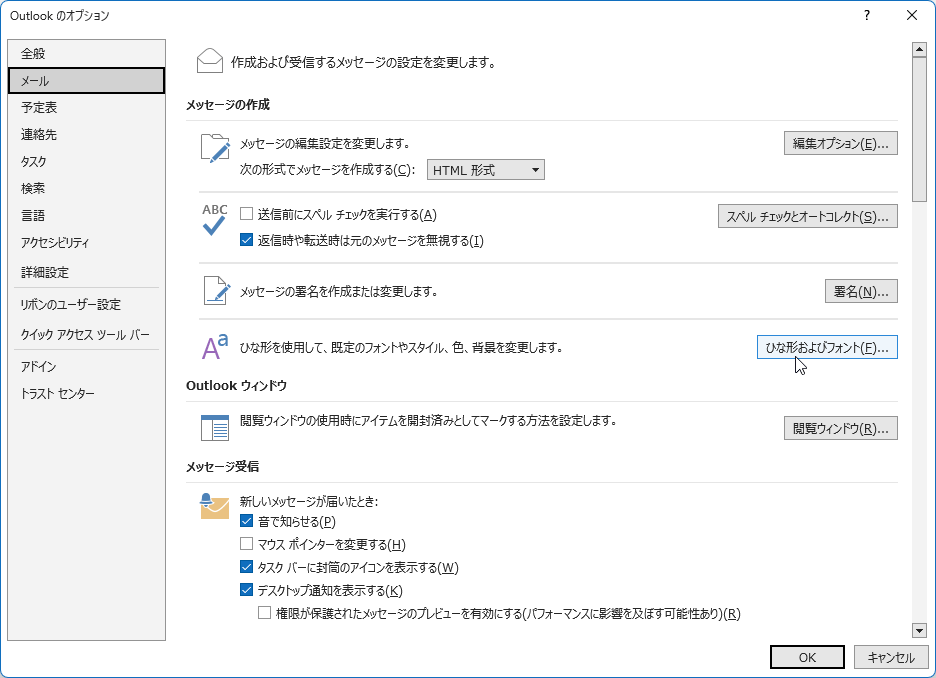
- [署名とひな形]ダイアログボックスの[ひな形]タブが開いたら[テキスト形式のメッセージの作成と読み込み]の[文字書式]ボタンをクリックします。
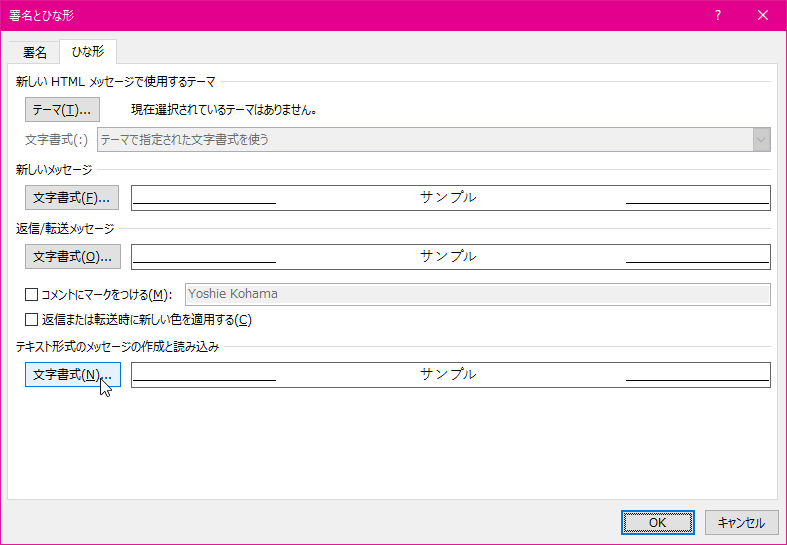
- [フォント]ダイアログボックスで、フォントやフォントサイズを調整できます。游ゴシックはどうしてもなじめない場合、メイリオがよいかもしれません。文字の大きさを1ポイント小さくする場合は[10]ポイントにして[OK]ボタンをクリックします。
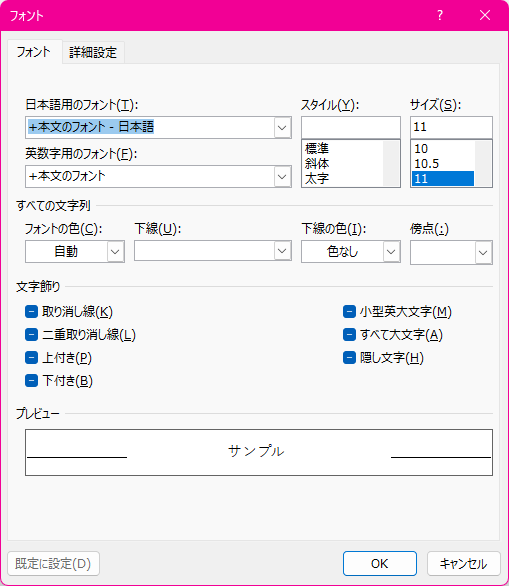

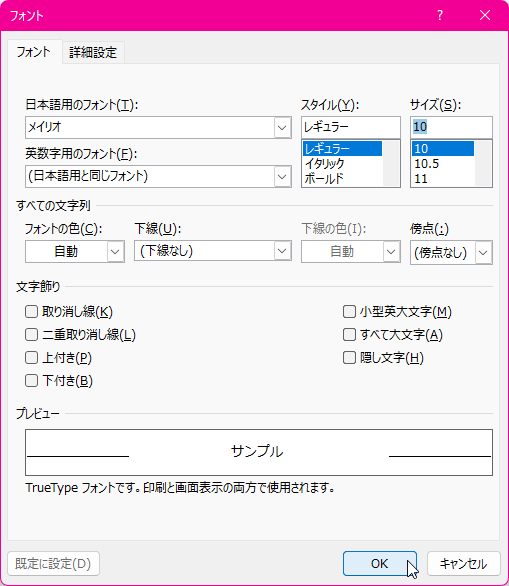
- [署名とひな形]ダイアログボックスの[OK]ボタンをクリックします。
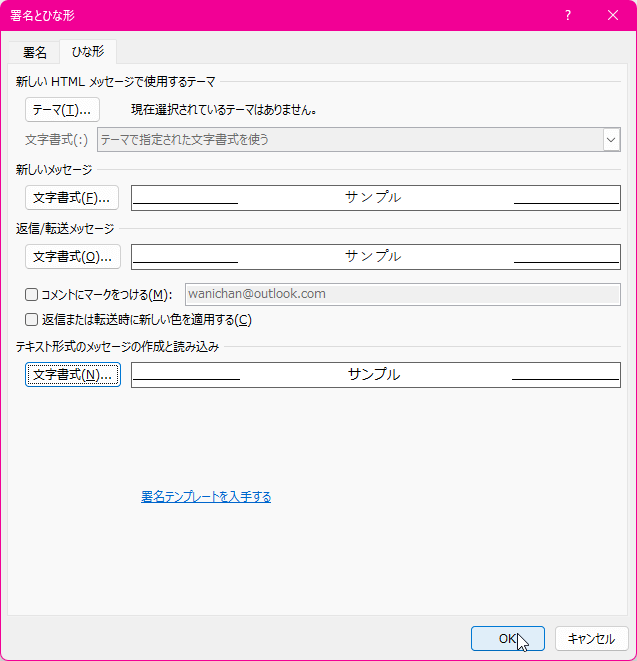
スポンサーリンク
INDEX
- Microsoft Outlook 2019
- Chapter 1 Outlook 環境の管理
- メールの設定をカスタマイズする
- Chapter 1 Outlook 環境の管理
異なるバージョンの記事
コメント
※技術的な質問はMicrosoftコミュニティで聞いてください!

